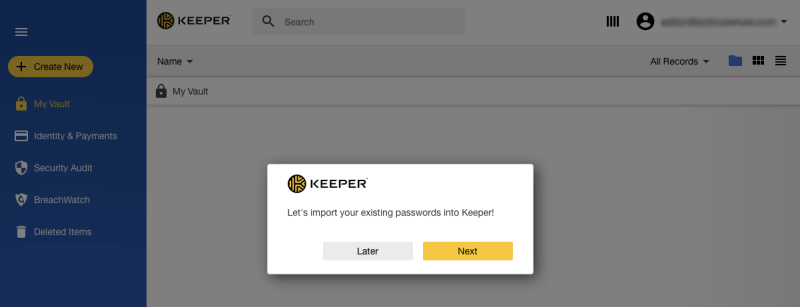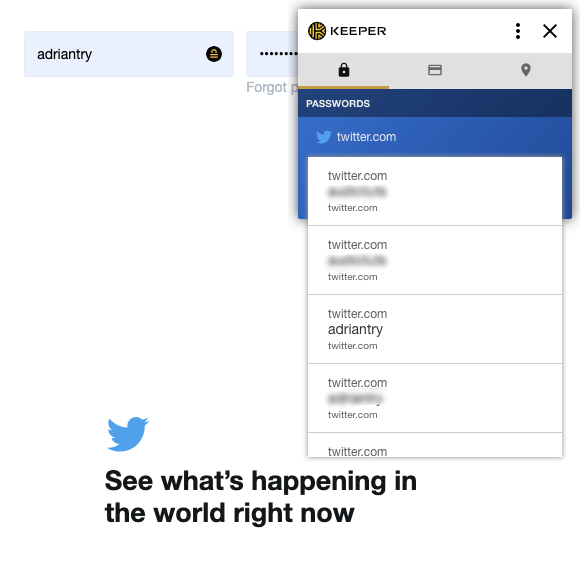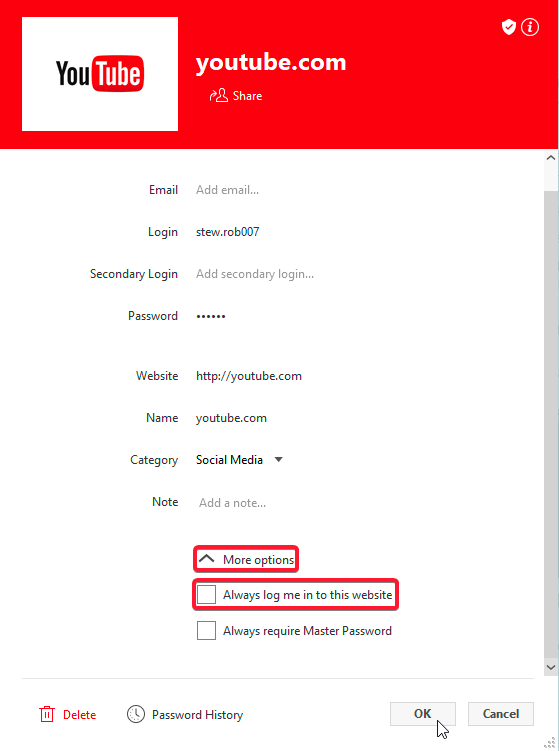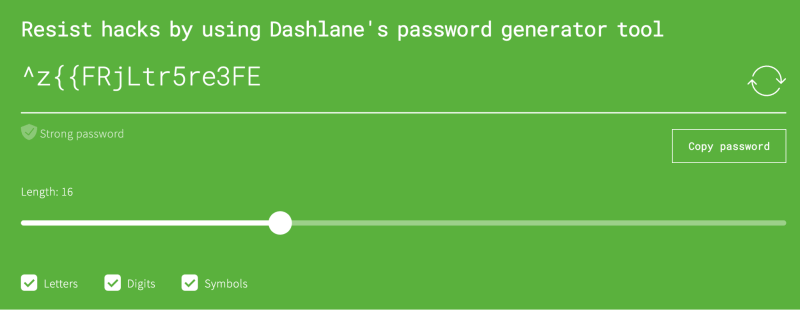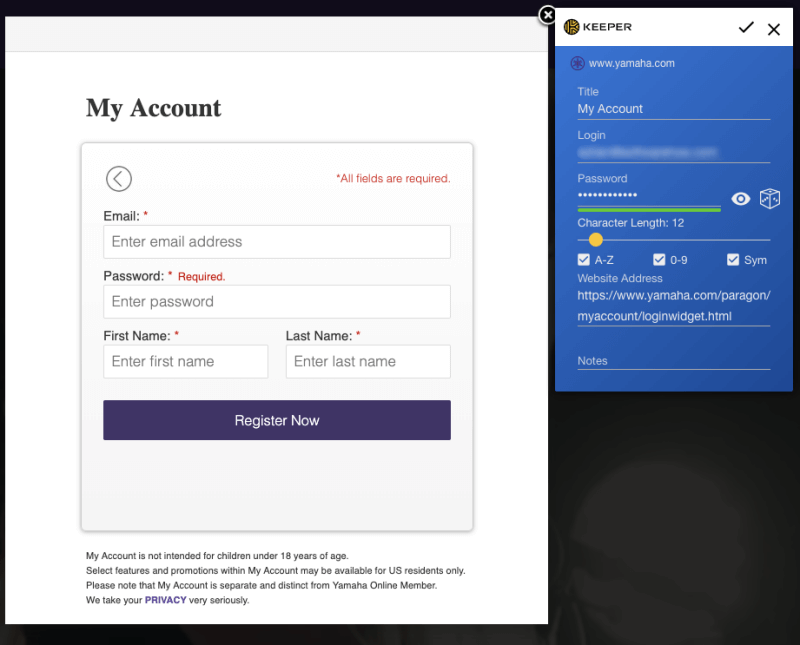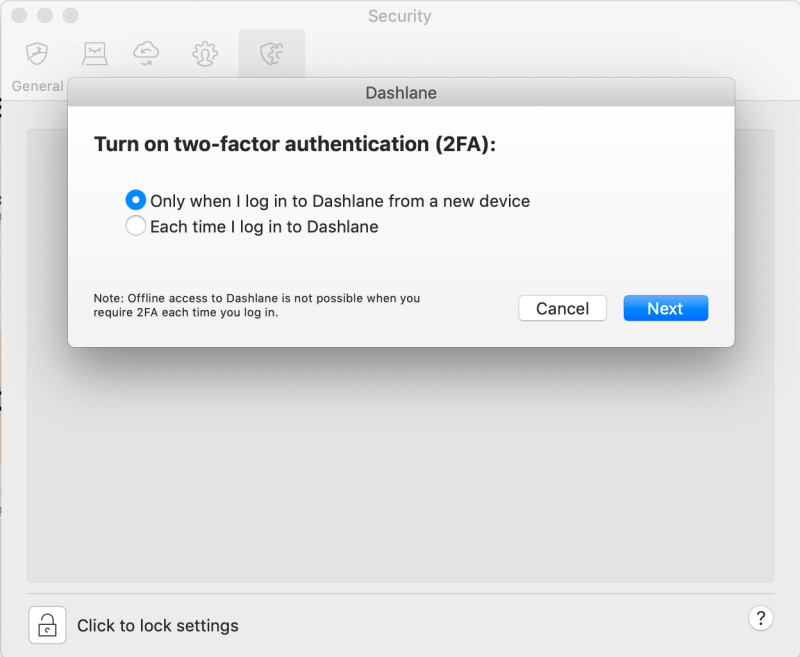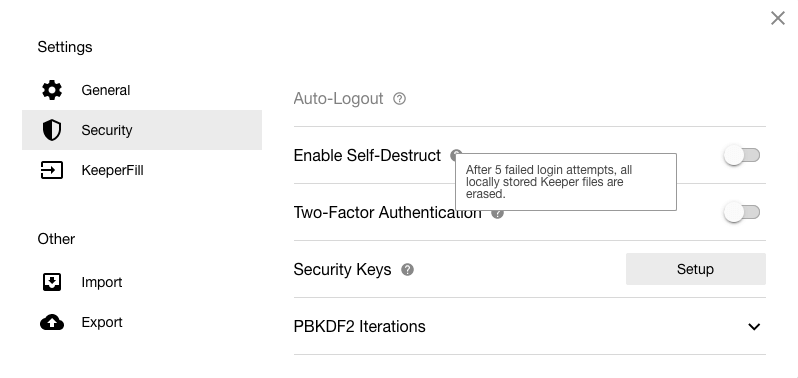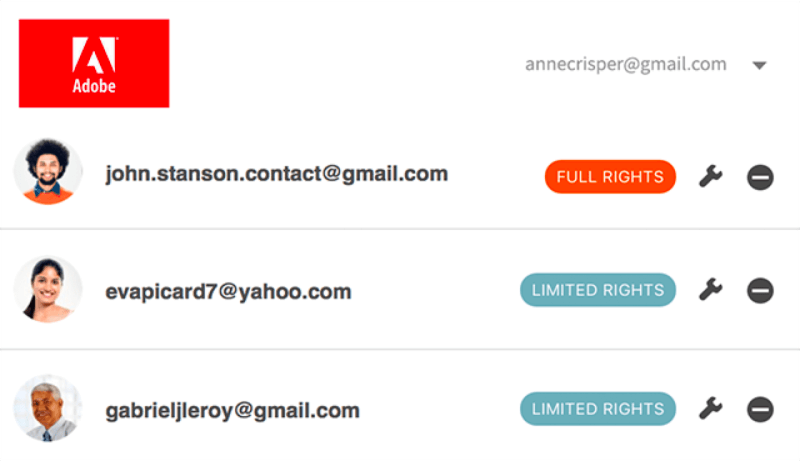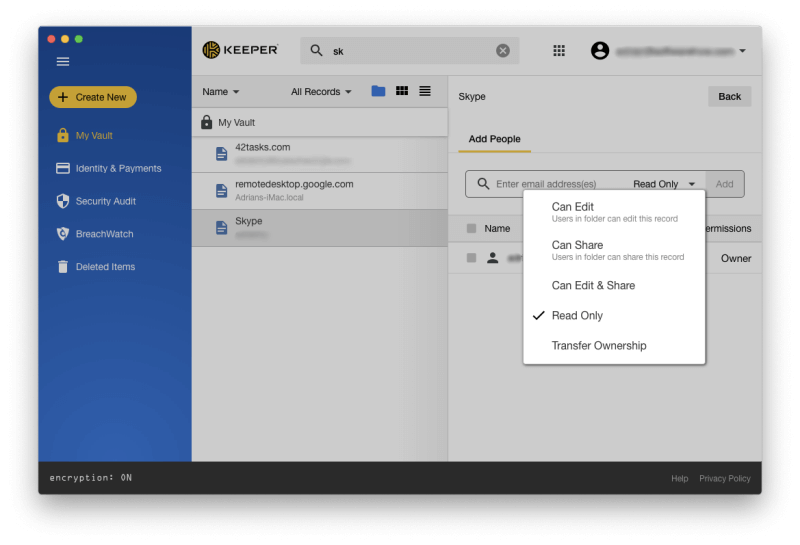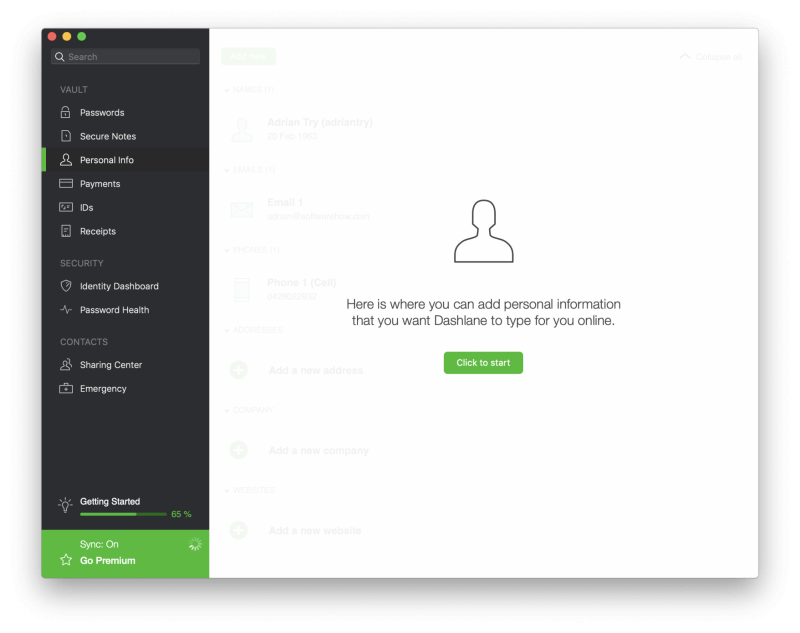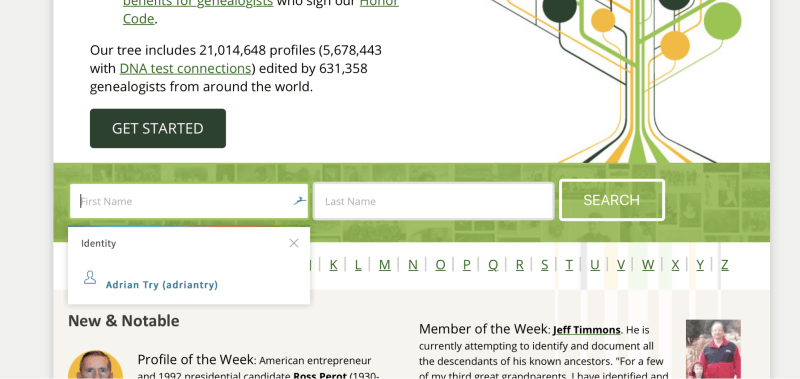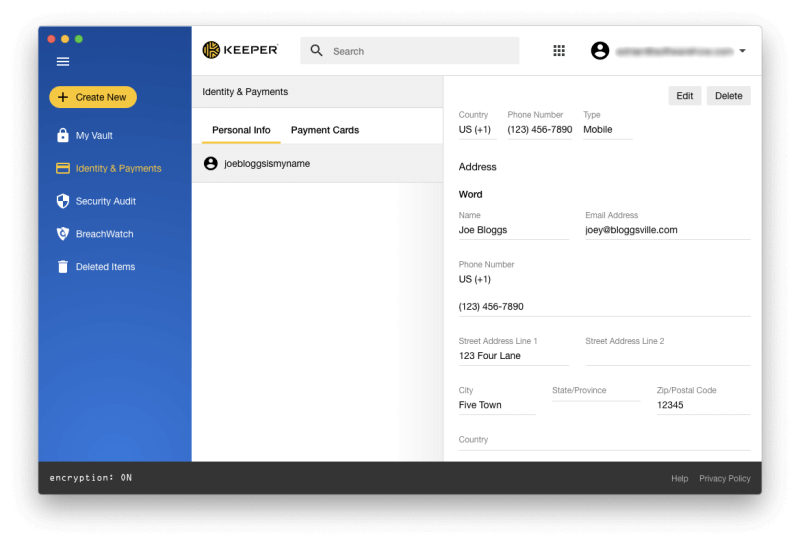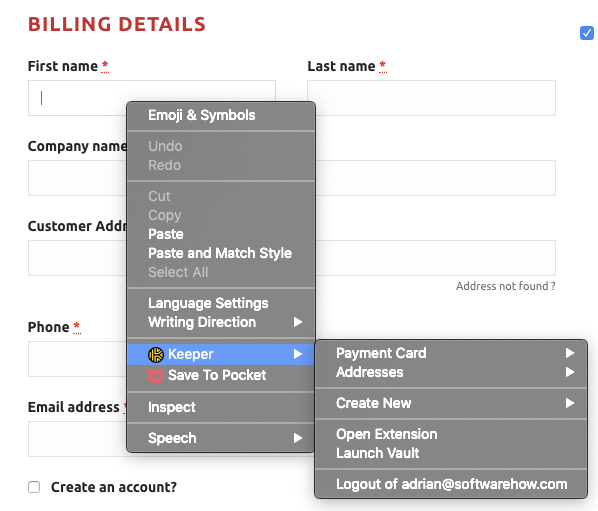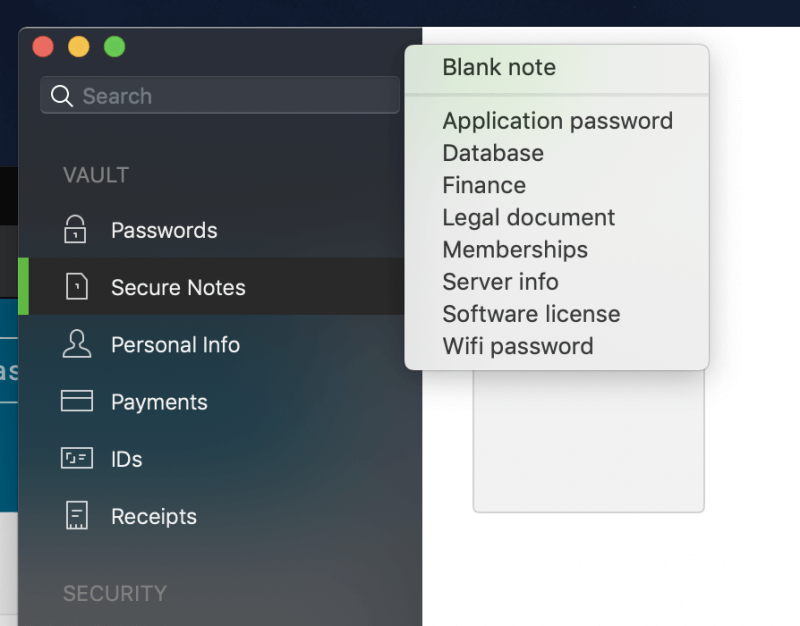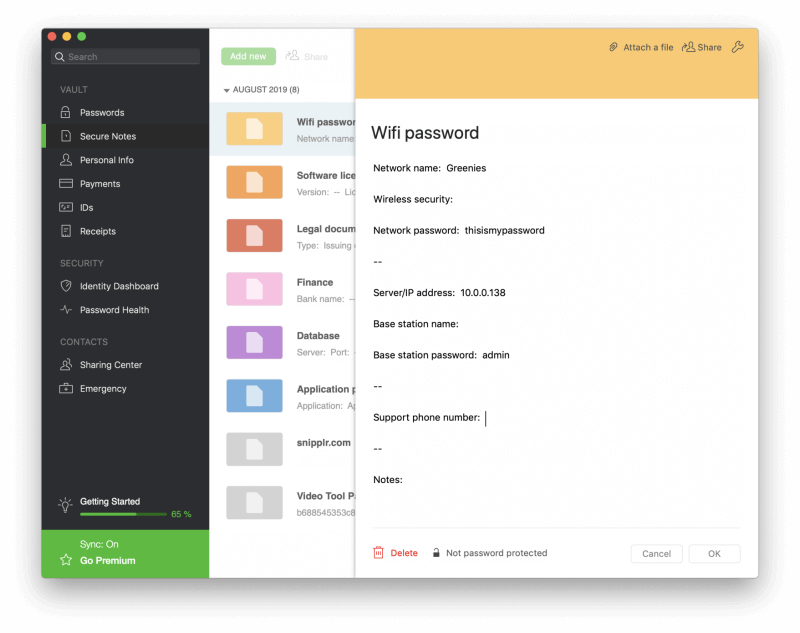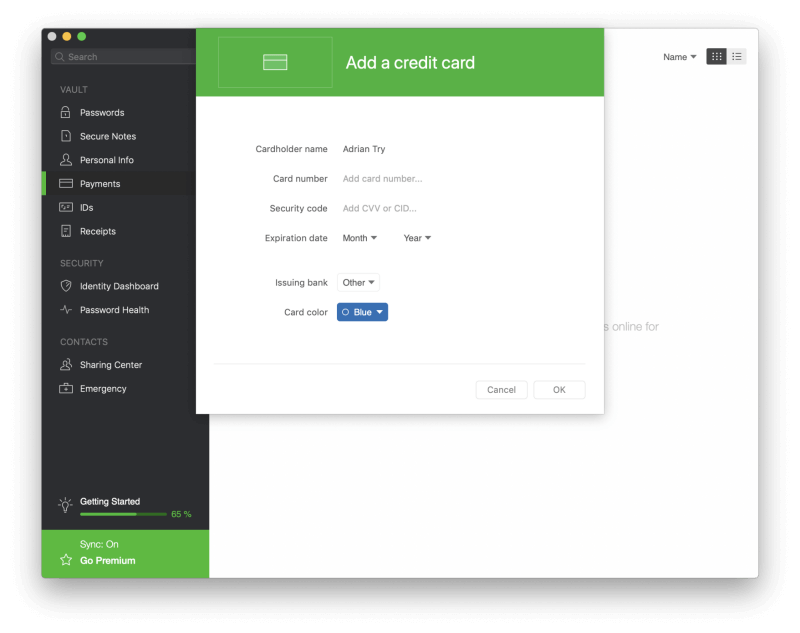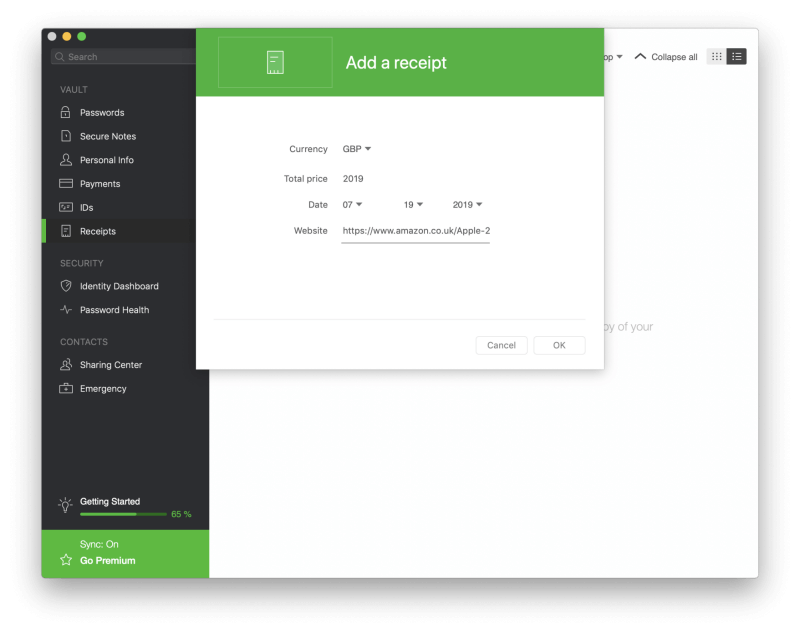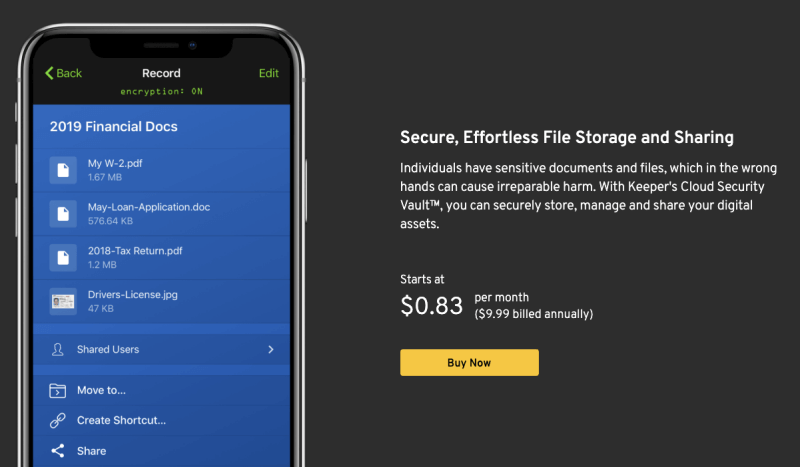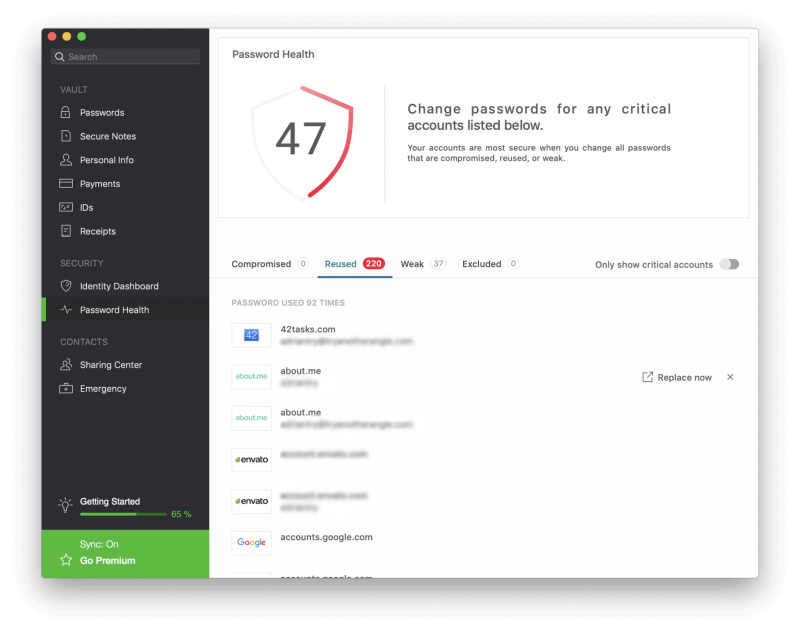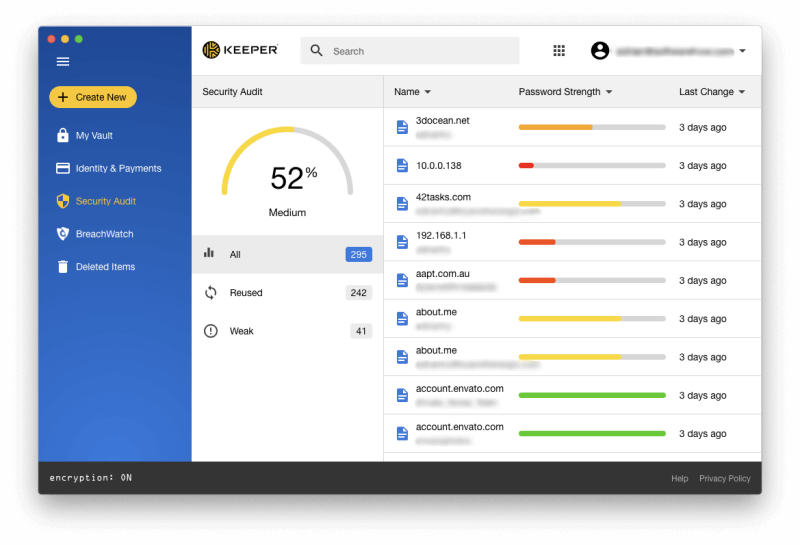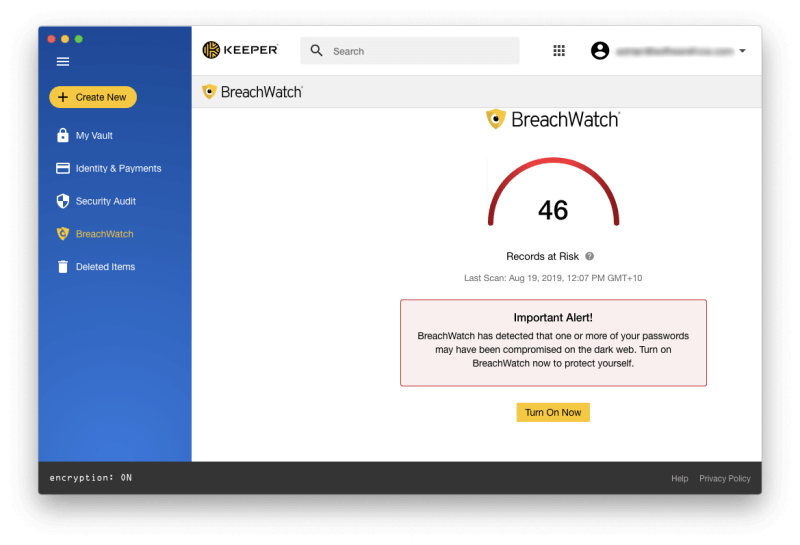Dashlane مقابل Keeper: أيهما أفضل في 2022؟
كم مرة تجد نفسك تحدق في شاشة تسجيل الدخول دون أي فكرة عن كلمة المرور؟ من الصعب تذكرهم جميعًا. بدلاً من كتابتها على قصاصة ورق أو استخدام نفس الشيء في كل مكان ، دعني أقدم لك فئة من البرامج التي ستساعدك: مدير كلمات المرور.
Dashlane و Keeper خياران شائعان. أي واحد يجب عليك أن تختار؟ اقرأ هذه المقارنة المتعمقة لمعرفة ذلك.
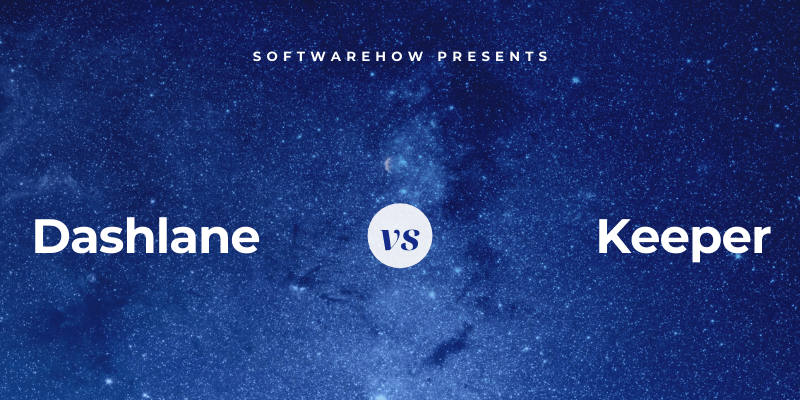
Dashlane حقًا في السنوات القليلة الماضية. إنها طريقة آمنة وبسيطة لتخزين وملء كلمات المرور والمعلومات الشخصية ، والفائز في أفضل مدير كلمات مرور لنظام التشغيل Mac يرشد. قم بإدارة ما يصل إلى 50 كلمة مرور باستخدام الإصدار المجاني ، أو ادفع 39.96 دولارًا سنويًا للإصدار المتميز. اقرأ كامل مراجعة Dashlane هنا.
إدارة كلمة المرور حارس يحمي كلمات مرورك ومعلوماتك الخاصة لمنع انتهاكات البيانات وتحسين إنتاجية الموظفين. تغطي خطة ميسورة التكلفة بقيمة 29.99 دولارًا سنويًا الميزات الأساسية ، ويمكنك إضافة خدمات إضافية حسب الحاجة. تبلغ تكلفة خطة الحزمة القصوى 59.97 دولارًا في السنة. اقرأ مراجعتنا الكاملة هنا.
جدول المحتويات
Dashlane مقابل Keeper: كيف يقارنون
1. المنصات المدعومة
أنت بحاجة إلى مدير كلمات مرور يعمل على كل نظام أساسي تستخدمه ، وسيعمل كلا التطبيقين مع معظم المستخدمين:
- على سطح المكتب: التعادل. كلاهما يعمل على أنظمة التشغيل Windows و Mac و Linux و Chrome OS.
- على الهاتف المحمول: Keeper. يعمل كلاهما على iOS و Android ويدعم Keeper أيضًا Windows Phone و Kindle و Blackberry.
- دعم المتصفح: Tie. كلاهما يعمل على Chrome و Firefox و Safari و Microsoft Internet Explorer و Edge.
الفائز: حارس. تعمل كلتا الخدمتين على الأنظمة الأساسية الأكثر شيوعًا. يعمل Keeper أيضًا على Windows Phone و Kindle و Blackberry ، مما يجعله أكثر ملاءمة لبعض المستخدمين.
2. ملء كلمات المرور
يتيح لك كلا التطبيقين إضافة كلمات مرور بعدة طرق: عن طريق كتابتها يدويًا ، أو بمشاهدتك تقوم بتسجيل الدخول وتعلم كلمات المرور واحدة تلو الأخرى ، أو عن طريق استيرادها من مستعرض ويب أو مدير كلمات مرور آخر.
بمجرد أن يكون لديك بعض كلمات المرور في المخزن ، سيقومون تلقائيًا بملء اسم المستخدم وكلمة المرور الخاصين بك عندما تصل إلى صفحة تسجيل الدخول.
تتمتع Dashlane بميزة: فهي تتيح لك تخصيص عمليات تسجيل الدخول الخاصة بك لكل موقع على حدة. على سبيل المثال ، لا أريد أن يكون من السهل جدًا تسجيل الدخول إلى البنك الذي أتعامل معه ، وأفضل أن أضطر إلى كتابة كلمة مرور قبل أن أقوم بتسجيل الدخول.
الفائز: داشلان. يتيح لك تخصيص كل تسجيل دخول على حدة ، مما يسمح لك بطلب كتابة كلمة مرورك الرئيسية قبل تسجيل الدخول إلى أي موقع.
3. توليد كلمات مرور جديدة
يجب أن تكون كلمات مرورك قوية – طويلة إلى حد ما وليست كلمة معجم – لذلك يصعب كسرها. ويجب أن تكون فريدة من نوعها بحيث إذا تم اختراق كلمة مرورك لأحد المواقع ، فلن تكون مواقعك الأخرى عرضة للخطر. كلا التطبيقين يجعل هذا الأمر سهلاً.
يمكن لـ Dashlane إنشاء كلمات مرور قوية وفريدة من نوعها عندما تقوم بإنشاء تسجيل دخول جديد. يمكنك تخصيص طول كل كلمة مرور ونوع الأحرف المضمنة.
سيقوم Keeper أيضًا بإنشاء كلمات مرور تلقائيًا ويقدم خيارات تخصيص مماثلة.
الفائز: ربطة عنق. ستنشئ كلتا الخدمتين كلمة مرور قوية وفريدة وقابلة للتهيئة متى احتجت إلى واحدة.
4. أمن
قد يكون تخزين كلمات المرور الخاصة بك في السحابة مصدر قلق لك. أليس الأمر أشبه بوضع كل بيضك في سلة واحدة؟ إذا تم اختراق حسابك ، فسيتمكنون من الوصول إلى جميع حساباتك الأخرى. لحسن الحظ ، تتخذ كلتا الخدمتين خطوات للتأكد من أنه إذا اكتشف شخص ما اسم المستخدم وكلمة المرور الخاصين بك ، فلن يتمكن من تسجيل الدخول إلى حسابك.
تقوم بتسجيل الدخول إلى Dashlane باستخدام كلمة مرور رئيسية ، ويجب عليك اختيار كلمة مرور قوية. لمزيد من الأمان ، يستخدم التطبيق المصادقة الثنائية (2FA). عندما تحاول تسجيل الدخول على جهاز غير مألوف ، ستتلقى رمزًا فريدًا عبر البريد الإلكتروني حتى تتمكن من تأكيد أنك أنت من تقوم بتسجيل الدخول بالفعل. يحصل المشتركون المميزون على خيارات 2FA إضافية.
يستخدم Keeper أيضًا كلمة مرور رئيسية ومصادقة ثنائية لحماية مخزنك. يمكنك أيضًا إعداد سؤال أمان يمكن استخدامه لإعادة تعيين كلمة مرورك الرئيسية إذا نسيتها. لكن كن حريص. إذا اخترت سؤالاً وأجبته يسهل تخمينه أو اكتشافه ، فستجعل اختراق خزنة كلمات المرور أسهل.
إذا كان هذا يهمك ، فيمكنك تشغيل ميزة التدمير الذاتي للتطبيق. سيتم مسح جميع ملفات Keeper الخاصة بك بعد خمس محاولات تسجيل دخول غير ناجحة.
الفائز: ربطة عنق. يمكن أن يتطلب كلا التطبيقين استخدام كلمة مرورك الرئيسية وعامل ثانٍ عند تسجيل الدخول من متصفح أو جهاز جديد. كما قام Keeper بإعداد سؤال أمان كطريقة لإعادة تعيين كلمة مرورك إذا نسيتها. اعلم أنه إذا تم إعداد هذا دون عناية ، فمن المحتمل أن تسهل على المتسللين الوصول إلى موقعك.
5. مشاركة كلمة المرور
بدلاً من مشاركة كلمات المرور على قصاصة من الورق أو رسالة نصية ، افعل ذلك بأمان باستخدام مدير كلمات المرور. سيحتاج الشخص الآخر إلى استخدام نفس كلمة المرور التي تستخدمها ، ولكن سيتم تحديث كلمات المرور الخاصة به تلقائيًا إذا قمت بتغييرها ، وستكون قادرًا على مشاركة تسجيل الدخول دون أن يعرفوا كلمة المرور بالفعل.
تتضمن خطة أعمال Dashlane ميزات مفيدة للاستخدام مع عدة مستخدمين ، بما في ذلك وحدة تحكم المسؤول والنشر ومشاركة كلمة المرور الآمنة داخل المجموعات. يمكنك منح الوصول إلى مواقع معينة لمجموعات محددة من المستخدمين ، والقيام بذلك دون أن يعرفوا كلمة المرور بالفعل.
يسمح لك Keeper بمشاركة كلمات المرور إما واحدة تلو الأخرى أو من خلال مشاركة مجلد في كل مرة. مثل Dashlane ، يمكنك تحديد الحقوق التي تمنحها لكل مستخدم.
الفائز: حارس. يسمح لك بمشاركة كلمات المرور والمجلدات ، ويتضمن ذلك حتى مع الخطط الشخصية.
6. تعبئة نموذج الويب
إلى جانب ملء كلمات المرور ، يمكن لـ Dashlane ملء نماذج الويب تلقائيًا ، بما في ذلك المدفوعات. يوجد قسم للمعلومات الشخصية حيث يمكنك إضافة التفاصيل الخاصة بك ، بالإضافة إلى قسم المدفوعات ‘المحفظة الرقمية’ للاحتفاظ ببطاقات الائتمان والحسابات الخاصة بك.
بمجرد إدخال هذه التفاصيل في التطبيق ، سيقوم تلقائيًا بكتابتها في الحقول الصحيحة عندما تقوم بملء النماذج عبر الإنترنت. إذا كان لديك ملحق المتصفح مثبتًا ، فستظهر قائمة منسدلة في الحقول حيث يمكنك تحديد الهوية التي تريد استخدامها عند ملء النموذج.
يمكن لـ Keeper أيضًا ملء النماذج. يسمح لك قسم الهوية والمدفوعات بتخزين معلوماتك الشخصية التي سيتم ملؤها تلقائيًا عند إجراء عمليات شراء وإنشاء حسابات جديدة ، ويمكنك إعداد هويات مختلفة للعمل والمنزل.
عندما تكون جاهزًا لملء نموذج ، فأنت بحاجة إلى النقر بزر الماوس الأيمن فوق الحقل للوصول إلى قائمة حيث يمكن لـ Keeper تعبئتها نيابة عنك. هذا أقل بديهية من استخدام Dashlane للرمز ، ولكن بمجرد أن تعرف أنه ليس بالأمر الصعب.
الفائز: داشلان. يمكن لكلا التطبيقين ملء نماذج الويب تلقائيًا ، لكن Keeper أقل سهولة.
7. الوثائق والمعلومات الخاصة
نظرًا لأن مديري كلمات المرور يوفرون مكانًا آمنًا في السحابة لكلمات المرور الخاصة بك ، فلماذا لا تقوم بتخزين المعلومات الشخصية والحساسة الأخرى هناك أيضًا؟ يتضمن Dashlane أربعة أقسام في تطبيقهم لتسهيل ذلك:
- ملاحظات آمنة
- طرق الدفع
- معرفات
- المبالغ المستلمة
يمكنك أيضًا إضافة مرفقات ملفات ، ويتم تضمين 1 غيغابايت من السعة التخزينية في الخطط المدفوعة.
تشمل العناصر التي يمكن إضافتها إلى قسم الملاحظات الآمنة ما يلي:
- كلمات مرور التطبيق ،
- بيانات اعتماد قاعدة البيانات ،
- تفاصيل الحساب المالي ،
- تفاصيل المستند القانوني ،
- العضويات ،
- بيانات اعتماد الخادم ،
- مفاتيح ترخيص البرنامج ،
- كلمات مرور واي فاي.
ستقوم المدفوعات بتخزين تفاصيل بطاقات الائتمان والخصم والحسابات المصرفية وحساب PayPal. يمكن استخدام هذه المعلومات لملء تفاصيل الدفع عند الخروج ، أو استخدامها فقط كمرجع إذا كنت بحاجة إلى تفاصيل بطاقة الائتمان الخاصة بك عندما لا تكون بطاقتك معك.
الهوية هي المكان الذي تخزن فيه بطاقات الهوية وجواز السفر ورخصة القيادة وبطاقة الضمان الاجتماعي والأرقام الضريبية. أخيرًا ، يعد قسم الإيصالات مكانًا يمكنك من خلاله إضافة إيصالات مشترياتك يدويًا ، إما للأغراض الضريبية أو لوضع الميزانية.
لا يذهب Keeper بعيدًا ولكنه يسمح لك بإرفاق الملفات والصور بكل عنصر. للقيام بالمزيد ، عليك أن تدفع مقابل اشتراكات إضافية. يمنحك التخزين الآمن للملفات (9.99 دولارًا في السنة) مساحة 10 جيجا بايت لتخزين الصور والمستندات الخاصة بك ، و KeeperChat (19.99 دولارًا في السنة) طريقة آمنة لمشاركة الملفات مع الآخرين. لكن التطبيق لا يسمح لك بالاحتفاظ بالملاحظات أو تخزين أشكال أخرى من المعلومات المنظمة.
الفائز: داشلان. يسمح لك بتخزين ملاحظات آمنة ومجموعة واسعة من أنواع البيانات والملفات.
8. تدقيق الأمن
من وقت لآخر ، سيتم اختراق خدمة الويب التي تستخدمها ، وسيتم اختراق كلمة مرورك. إنه وقت رائع لتغيير كلمة مرورك! لكن كيف تعرف أن هذا يحدث؟ من الصعب تتبع الكثير من عمليات تسجيل الدخول ، لكن مديري كلمات المرور سيعلمونك بذلك.
تقدم Dashlane عددًا من الميزات التي تقوم بمراجعة أمان كلمة المرور الخاصة بك. ال صحة كلمة المرور تسرد لوحة المعلومات كلمات المرور المخترقة والمعاد استخدامها والضعيفة ، وتمنحك درجة صحية عامة وتتيح لك تغيير كلمة المرور بنقرة واحدة.
و Dashlane’s Identity Dashboard تراقب الويب المظلم لمعرفة ما إذا كان عنوان بريدك الإلكتروني وكلمة المرور قد تم تسريبهما وتسرد أي مخاوف.
يقدم Keeper ميزتين متشابهتين. يسرد تدقيق الأمان كلمات المرور الضعيفة أو المعاد استخدامها ويمنحك درجة أمان شاملة.
يمكن لـ BreachWatch فحص الويب المظلم بحثًا عن عناوين بريد إلكتروني فردية لمعرفة ما إذا كان هناك خرق. يمكنك تشغيل BreachWatch عند استخدام الخطة المجانية ، والنسخة التجريبية ، وموقع المطور لمعرفة ما إذا كانت هناك أي انتهاكات يجب أن تقلق بشأنها ، ثم دفع ثمن الخدمة إذا تم اختراقك بالفعل لاكتشاف كلمات المرور التي تريدها. الحاجة للتغيير.
الفائز: داشلان. تحذرك كلتا الخدمتين من المخاوف الأمنية المتعلقة بكلمة المرور – بما في ذلك عندما يتم اختراق موقع تستخدمه ، على الرغم من أنه سيتعين عليك دفع المزيد للحصول على ذلك مع Keeper. تقدم Dashlane أيضًا تغيير كلمات المرور تلقائيًا ، على الرغم من عدم دعم جميع المواقع.
9. التسعير والقيمة
Dashlane و Keeper لهما هياكل تسعير مختلفة بشكل كبير ، واعتمادًا على احتياجاتك ، قد يناسبك أحدهما أو الآخر بشكل أفضل. يقدم كلاهما فترة تجريبية مجانية مدتها 30 يومًا لأغراض التقييم وخطة مجانية ، ومنذ ذلك الحين أصبحت الأمور مختلفة تمامًا. ها هي أسعار اشتراكهم:
داشلان:
- القسط: 39.96 دولارًا في السنة ،
- بريميوم بلس: 119.98 دولارًا أمريكيًا ،
- نشاط تجاري: 48 دولارًا لكل مستخدم في السنة.
تعد خطة Dashlane’s Premium Plus فريدة من نوعها وتوفر مراقبة الائتمان ودعم استعادة الهوية والتأمين ضد سرقة الهوية. لا يتوفر في جميع البلدان ، بما في ذلك أستراليا.
حارس:
- مدير كلمات المرور من Keeper 29.99 دولارًا في السنة ،
- تخزين الملفات الآمن (10 جيجابايت) 9.99 دولارًا في السنة ،
- BreachWatch Dark Web Protection 19.99 دولارًا في السنة ،
- KeeperChat 19.99 دولارًا في السنة.
هذه أسعار الباقة الشخصية ويمكن تجميعها معًا بتكلفة إجمالية قدرها 59.97 دولارًا. يمنحك هذا التوفير البالغ 19.99 دولارًا سنويًا تطبيق الدردشة مجانًا. تتوفر أيضًا خطط العائلة والأعمال و Enterprise.
الفائز: ربطة عنق. سيعتمد الفائز هنا على احتياجاتك الخاصة. يعتبر Keeper Password Manager أقل تكلفة بالنسبة للميزات الأساسية ، ولكنه مكلف للغاية إذا قمت بإضافة جميع الخيارات. قد تقدم Dashlane قيمة أفضل لبعض المستخدمين ، ولكن لا يعتبر أي من هذه التطبيقات مثاليًا إذا كانت أولويتك هي دفع أموال أقل (أو عدم دفع).
الحكم النهائي
اليوم ، يحتاج الجميع إلى مدير كلمات المرور. نحن نتعامل مع عدد كبير جدًا من كلمات المرور لإبقائها جميعًا في أذهاننا ، وكتابتها يدويًا ليست أمرًا ممتعًا ، خاصة عندما تكون طويلة ومعقدة. يعد كل من Dashlane و Keeper تطبيقين ممتازين مع أتباع مخلصين.
كلا التطبيقين مصممان جيدًا وكامل الميزات ، ولهما واجهات متسقة وسهلة الاستخدام وممتعة للاستخدام. التطبيقات قادرة بنفس القدر عند تنفيذ الأساسيات بأمان: ملء كلمات المرور تلقائيًا وإنشاء كلمات مرور جديدة. تختلف هياكل تسعير الاشتراك الخاصة بهم تمامًا ، حيث يقدم Keeper خطة أساسية ميسورة التكلفة يمكن استكمالها بخدمات أخرى ، بينما تقدم Dashlane سعرًا واحدًا.
ل معظم الناس، أعتقد Dashlane هو الخيار الأفضل. إنه أقوى في تخزين المستندات والمعلومات الخاصة ، وأكثر سهولة في ملء نماذج الويب. كما أنه يوفر ميزة تدقيق كلمات المرور كاملة الميزات دون الحاجة إلى اشتراك إضافي ويعرض تغيير كلمات المرور تلقائيًا.
لكنها ليست الأفضل للجميع. حارس هو منافس قوي وخيار سهل إذا كنت تستخدم Windows Phone أو Kindle أو Blackberry. يحتوي على مشاركة كلمات مرور أفضل قليلاً ولا يتطلب منك الاشتراك في خطة عمل للحصول على هذه الميزة. كما يسمح لك بإعادة تعيين كلمة مرورك الرئيسية إذا نسيتها من خلال الإجابة على سؤال الأمان.
هل تواجه صعوبة في الاختيار بين Dashlane و Keeper Password Manager؟ أوصيك بالاستفادة من الفترات التجريبية المجانية التي تبلغ 30 يومًا لترى بنفسك أفضل ما يلبي احتياجاتك.
أحدث المقالات